Jak zamontować obraz w UltraISO
Ostatnio dyski stały się coraz bardziej przeszłością, a miejscem zwykłych dysków i dysków były wirtualne nośniki wymienne. Do pracy z dyskami wirtualnymi potrzebne są określone programy, w których można tworzyć obrazy. Ale jak zamontować ten obraz do użytku? W tym artykule dowiemy się, jak to zaimplementować.
Montowanie obrazu dysku jest procesem łączenia dysku wirtualnego z dyskiem wirtualnym. Mówiąc najprościej, jest to wirtualne wstawienie dysku do napędu. W tym artykule dowiemy się, jak zamontować obraz za pomocą przykładu programu UltraISO. Ten program został zaprojektowany do pracy z dyskami zarówno rzeczywistymi, jak i wirtualnymi, a jedną z jego funkcji jest po prostu montaż obrazów.
Spis treści
Jak zamontować obraz za pomocą UltraISO
Montaż w programie
Najpierw musisz otworzyć program. Ale wcześniej musimy mieć obraz sam w sobie - może on zostać utworzony lub znaleziony w Internecie.
Lekcja: Jak stworzyć obraz w UltraISO
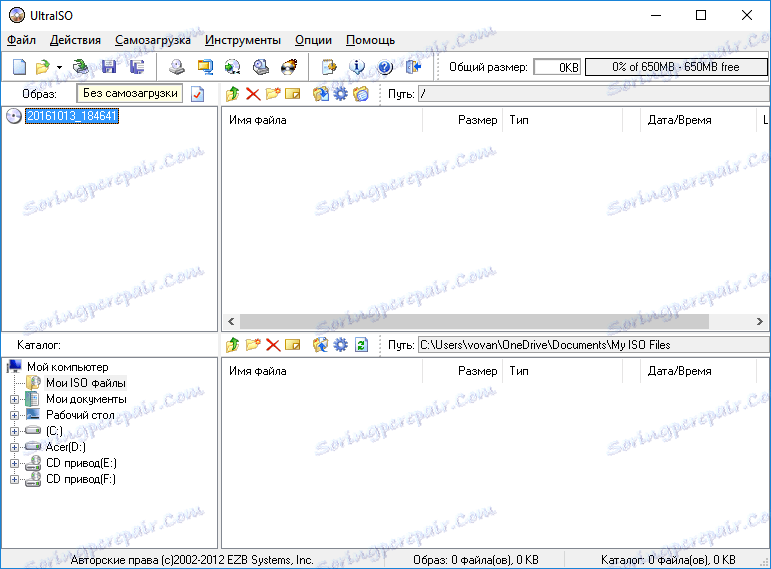
Teraz otwórz obraz, który zamierzamy zamontować. Aby to zrobić, naciśnij Ctrl + O lub wybierz komponent "Otwórz" na panelu komponentu.
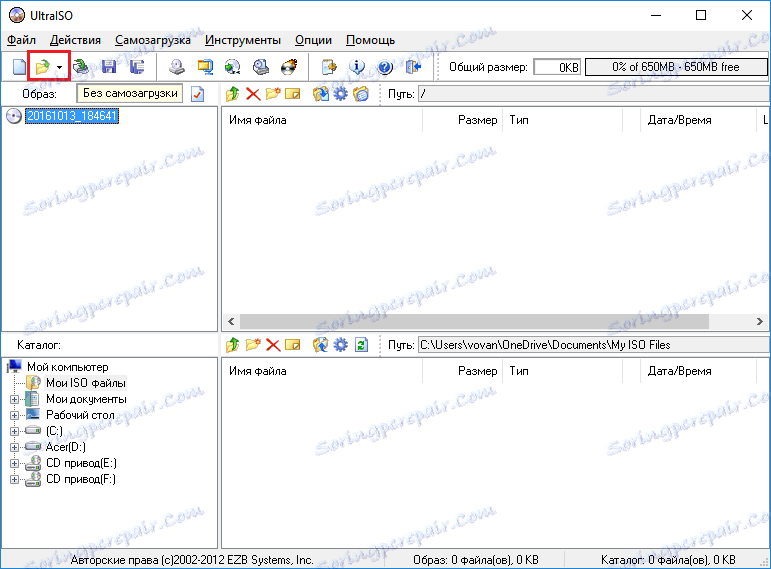
Następnie określ ścieżkę do obrazu, wybierz żądany plik i kliknij "Otwórz".
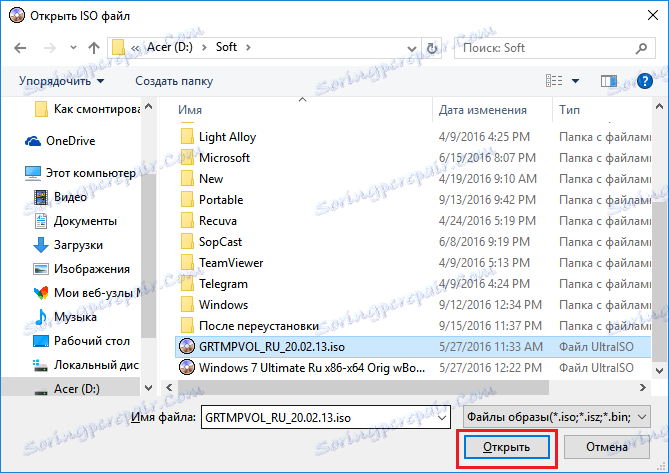
Następnie kliknij przycisk "Zamontuj" w panelu komponentu.
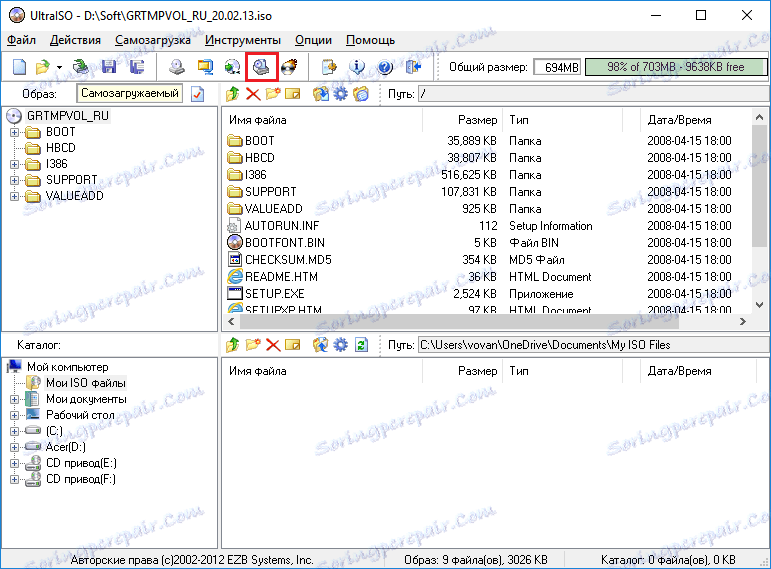
Teraz pojawi się okno wirtualnego napędu, w którym musimy określić, który dysk zamontować (1) i kliknąć przycisk "Mount" (2). Jeśli masz tylko jeden wirtualny dysk i jest on już zajęty, najpierw kliknij "Odmontuj" (3), a następnie naciśnij "Zamontuj".
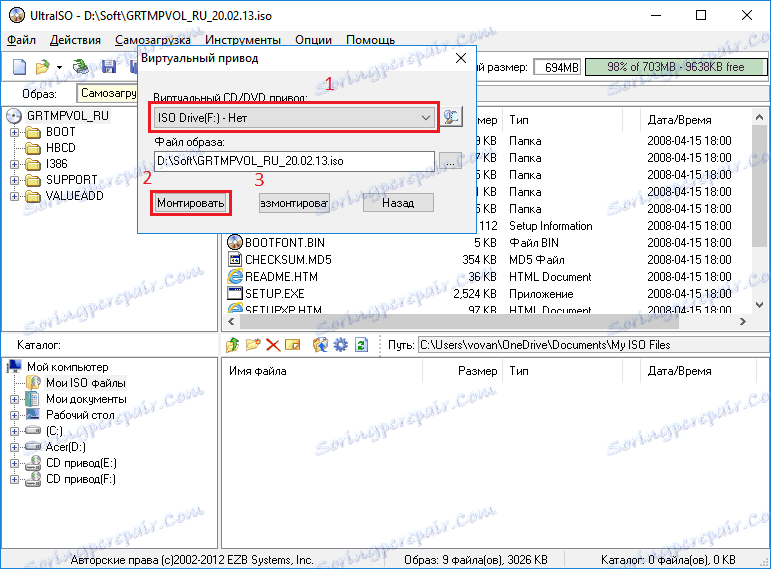
Program zawiesi się na chwilę, ale nie przejmuj się, programiści po prostu nie dodali paska stanu. Po kilku sekundach obraz zostanie zamontowany w wybranym dysku wirtualnym i można bezpiecznie kontynuować pracę z nim.
Montaż od przewodnika
Ta metoda jest znacznie szybsza niż poprzednia, ponieważ nie musimy otwierać programu, aby zamontować obraz, wystarczy otworzyć folder z obrazem, kliknąć prawym przyciskiem myszy i przesunąć kursor do pozycji podmenu "UltraISO", a następnie wybrać "Zamontuj, aby sterować F" lub w rosyjskiej wersji "Zamontuj obraz na wirtualny dysk F". Zamiast litery "F" może być dowolna inna.
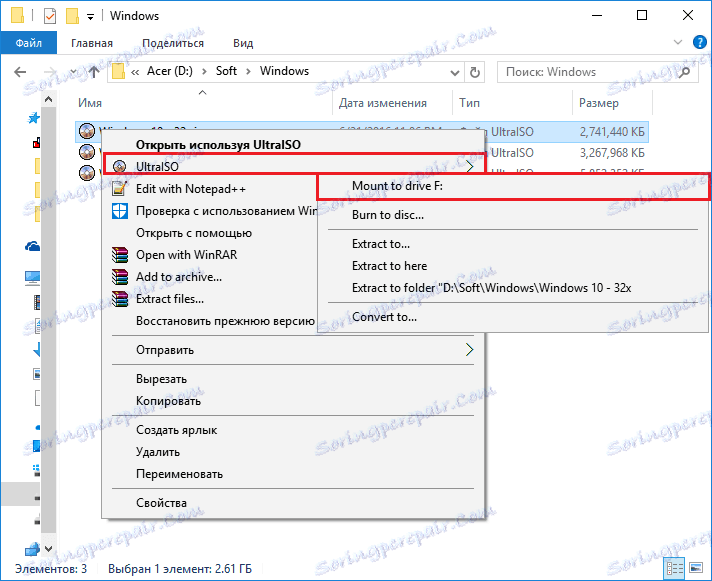
Następnie program zainstaluje obraz na wybranym dysku. Ta metoda ma jedną niewielką wadę - nie widać, czy napęd jest już zajęty, czy nie, ale ogólnie jest znacznie szybszy i wygodniejszy niż poprzedni.
To wszystko, co musisz wiedzieć o montowaniu obrazu dysku w UltraISO. Z zamontowanym obrazem można pracować jak z prawdziwym dyskiem. Na przykład można zamontować obraz licencjonowanej gry i odtworzyć go bez dysku. Napisz w komentarzach, czy nasz artykuł Ci pomógł?
